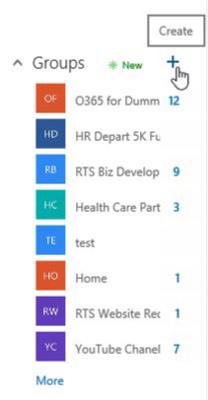Az Office 365-csoportok vagy egyszerűen csak a Csoportok használatával gyorsan összefoghat a munkatársakkal, hogy a SharePoint-webhelyekkel együtt járó adminisztrációs kötelezettségek nélkül működhessen együtt. A Csoportok nem része a SharePoint Online-nak. Valójában az Exchange Online szolgáltatása, de a SharePoint Online képességeit használja, például a OneDrive Vállalati verziót a csoportfájlok és a OneNote jegyzetfüzet tárolására.
Amikor létrehoz egy csoportot, automatikusan kap egy helyet a beszélgetésekhez, egy naptárt, egy helyet a megosztott fájlok tárolására és egy OneNote-jegyzetfüzetet.
A csoportok lehetnek nyilvánosak vagy privátak:
- Nyilvános csoportban az Office 365 szervezetében bárki részt vehet beszélgetésekben, megoszthat fájlokat, és megtekintheti a naptárat.
- Egy privát csoportban csak a csoport tagjai férhetnek hozzá a beszélgetésekhez, fájlokhoz és naptárhoz.
Csoport létrehozásához az Exchange Online-ból induljon ki, nem a SharePoint Online-ból. Itt van, hogyan:
Jelentkezzen be az Office 365 portálra .
Kattintson az alkalmazásindítóra az Office 365 navigációs sávjában.
Kattintson a Levél csempére.
A bal oldali ablaktáblában a Csoportok csoportban kattintson a + jelre egy új csoport létrehozásához (ahogyan az ábrán látható).
Adja meg a szükséges adatokat, majd kattintson a Létrehozás gombra.
Adjon hozzá tagokat a csoporthoz név szerint, majd kattintson a Hozzáadás gombra.
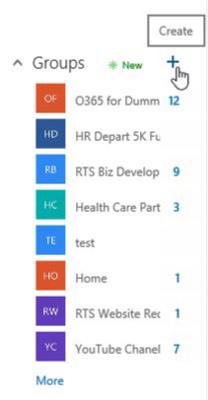
Csoport létrehozása az Exchange Online-ból.
A csoport létrejön, és a tagok üdvözlő e-mailt kapnak.
A Yammer és a Csoportok hasonló igényeket kielégítenek egy hírfolyam-szerű kommunikációs platform iránt. A Groupsnak van néhány előnye a Yammerrel szemben: megosztott postafiók, naptár és fájlok megosztására szolgáló hely. A Groups integrálható a Plannerrel is, egy vizuális feladatkezelő eszközzel, amelyet nemrégiben adtak hozzá az Office 365-höz. A jövőben azonban vannak tervek a Groups és a Yammer integrációjára.